Mendownload File/Data
Cara Cepat Mencari Dan Mendownload File/Data Dari Internet
 Mungkin
anda pernah merasa jenuh ketika mencari file/data dari internet untuk
di dowload. Misalakan anda mencari suatu file/data. Ketika anda search,
anda akan diberikan link yang menuju ke file tersebut. Tetapi ketika
halaman dari link tersebut terbuka, mungkin anda akan diberikan lagi
alamat link baru untuk menuju ke halaman berikutnya. Begitu seterusnya,
dan pada akhirnya mungkin anda bisa mendapatkan file/data yang anda
cari, tapi mungkin juga tidak. Hal tersebut mungkin disengaja oleh
pemilik website untuk meningkatkan page view website mereka.
Mungkin
anda pernah merasa jenuh ketika mencari file/data dari internet untuk
di dowload. Misalakan anda mencari suatu file/data. Ketika anda search,
anda akan diberikan link yang menuju ke file tersebut. Tetapi ketika
halaman dari link tersebut terbuka, mungkin anda akan diberikan lagi
alamat link baru untuk menuju ke halaman berikutnya. Begitu seterusnya,
dan pada akhirnya mungkin anda bisa mendapatkan file/data yang anda
cari, tapi mungkin juga tidak. Hal tersebut mungkin disengaja oleh
pemilik website untuk meningkatkan page view website mereka. Berikut merupakan tips mencari dan mendownload file/data dari internet
1. Buka browser
2. Masuk ke google search
3. Pada textbox di google search ketik “intitle:index of”
4. Selanjutnya tulis nama file atau data yang dicari,
contoh: “intitle:index of” beethoven mp3
5. Kemudian click search atau tekan tombol enter
6. Servers akan menampilkan daftar list yang anda cari
7. Kemudian pilih salah satu daftar list dengan cara double click list tersebut
8. Setelah muncul file yang ingin anda download, klik kanan pada file tersebut kemudian pilih Save Target As. Untuk mempercepat proses download, silahkan anda gunakan Internet Download Manager (IDM).
9. Kemudian pilih direktori dimana anda akan menyimpan file tersebut, lalu klik tombol save atau start download.
10. Loading...selesai
Keteragan:
Google memiliki database yang luar biasa lengkapnya. Dia memiliki engine yang sulit kita mengerti. Googlebot, pagerank, advanced search, bla bla bla, whatever. Sebagian besar file yang kita cari berada pada sebuah directory web server. Karena itu string spesifik yang biasa dipakai adalah “index of”, “last modified”, “parent of”, dst. String ini biasa kita temukan pada sebuah directory listing yang ada di web server (tempat web kita bernaung / host). Directory listing itu adalah fitur dari web server yang dapat menampilkan isi suatu direktori. Jadi yang akan kita lakukan adalah usaha untuk mencari serta menampilkan isi direktori yang kemungkinan ada file yg kita cari.
Operator atau string google search yang perlu anda kenali:
A. index of: Untuk Menampilkan directory listing pada web server.
Keyword: index of:Adsense
Keyword tersebut akan mencari directory listing web server yang mengandung kata “Adsense”
B. limitors: digunakan untuk menyaring result yang kita inginkan dari page yang tidak diharapkan . Karena biasanya directory listing ini adalah sebuah direktori alias tidak ada ekstensi maka kita harus menyaring result yang memiliki ekstensi umum seperti html , php , htm , asp dan sebagainya.
C. intitle: Untuk mencari kata-kata dari judul suatu halaman web.
Keyword: intitle:Lowongan Kerja
Keyword tersebut akan mencari judul halaman “Lowongan” dengan deskripsi “Kerja”
D. allintitle: Untuk mencari kata-kata dari judul halaman web secara lengkap.
Keyword: allintitle:Lowongan Sekretaris
Keyword tersebut akan mencari judul halaman yang mengandung kata “Lowongan” dan “Sekretaris”
E. inurl: Digunakan untuk mencari semua URL yang berisi kata-kata tertentu.
Keyword: inurl:Lowongan CPNS
Keyword tersebut akan mencari URL yang mengandung kata “Lowongan” dengan deskripsi “CPNS”
F. allinurl: Digunakan untuk mencari semua URL yang berisi kata-kata tertentu.
Keyword: allinurl:Lowongan Kerja
Keyword tersebut akan mencari URL yang mengandung kata “Lowongan” dan “Kerja”
G. site: Untuk mencari dalam suatu situs tertentu saja
Keyword: site:echo.or.id
Semua pencarian hanya berdasarkan site “echo.or.id”
H. cache: Ketika Googlebot mengindeks suatu situs, google akan mengambil snapshot dari semua halaman yang telah terindeks. Operator ini membantu melihat halaman-halaman yang telah dicache.
Keyword: cache:echo.or.id
Misalkan site aslinya sudah tidak aktif, anda tetap dapat melihatnya pada snapshot/cache yang disimpan oleh Google.
I. define: Operator ini digunakan untuk mencari definisi dari frasa tertentu. Semua kata yang diketik setelah operator ini akan diperlakukan sebagai satu frasa.
Keyword: define:hacker
J. filetype: Jika kita mencari jenis file tertentu yang berisi informasi yang anda inginkan kita bisa menggunakan operator ini.
Keyword: “bisnis” filetype:pdf
Contoh tipe file google support:
# Adobe Portable Document Format (pdf)
# Adobe PostScript (ps)
# Lotus 1-2-3 (wk1, wk2, wk3, wk4, wk5, wki, wks, wku)
# Lotus WordPro (lwp)
# MacWrite (mw)
# Microsoft Excel (xls)
# Microsoft PowerPoint (ppt)
# Microsoft Word (doc)
# Microsoft Works (wks, wps, wdb)
# Microsoft Write (wri)
# Rich Text Format (rtf)
# Shockwave Flash (swf)
# Text (ans, txt)
Ref: http://www.google.com/help/faq_filetypes.html
K. link: Untuk mencari tahu berapa banyak link ke suatu situs, kita bisa menggunakan operator link.
Keyword: link:www.google.com
L. related: Untuk mencari halaman yang isinya mirip dengan URL tertentu.
Keyword: related:www.google.com
Setelah kita mengenali operator tersebut, kini yang perlu kita pelajari adalah format susunan menggunakan operator tersebut supaya pencarian kita tidak bertele-tele. Walaupun operator di atas tersebut sudah bisa digunakan, hasilnya tentu belum bisa di jamin. Karena masing2 punya fungsinya tersendiri. Karena itu kita perlu format tambahan atau gabungan. Sehingga dengan gabungan operator tersebut pencarian akan semakin dipersempit.
Format Umum yang biasa orang lain gunakan adalah tipe seperti ini:
Type 1 : [Directory String] + (inurl:)[file type] + [Nama File]
Type 2 : [Directory String] + (intitle:)[file type] + [Nama File]
Type 3 : [Directory String] + (intitle:)[file type] + [Nama File] + [limitors]
Type 4 : [Directory String] + (intitle:) + /[Nama File]/
[Directory String] merupakan string spesifik yang biasa kita jumpai di awal list . Ada beberapa yang bisa digunakan seperti : “index of”,”last modified”,”parent o
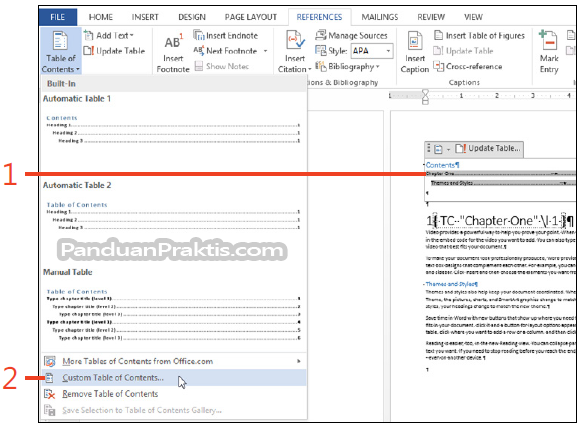

Komentar
Posting Komentar